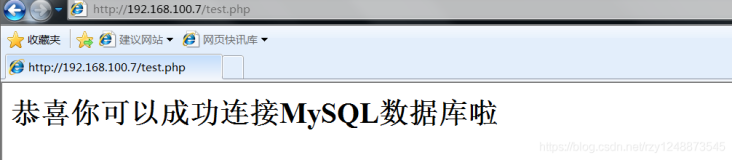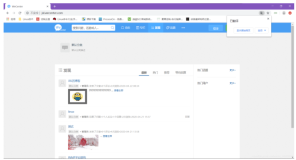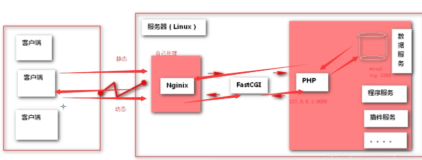一、mysql的安装:
1. get mysql-boost-5.7.17.tar.gz (from 老吴)
使用mysql-boost-5.7.17.tar.gz时,查看df -h,物理空间应该大于10G
tar zxf mysql-boost-5.7.17.tar.gz##解压mysql,会发现解压完后du -sh是500+M
2. 软件包依赖性:
在cmake过程中需要使用到gcc、gcc-c++编译器、ncurses-devel、cmake
yum install -y gcc gcc-c++ make ncurses-devel bison openssl-devel zlib-devel camke
3. 安装配置(当前路径:cd /root/mysql-5.7.17/)----编译三步曲
cmake -DCMAKE_INSTALL_PREFIX=/usr/local/lnmp/mysql -DMYSQL_DATADIR=/usr/local/lnmp/mysql/data -DMYSQL_UNIX_ADDR=/usr/local/lnmp/mysql/data/mysql.sock -DWITH_MYISAM_STORAGE_ENGINE=1 -DWITH_INNOBASE_STORAGE_ENGINE=1 -DDEFAULT_CHARSET=utf8 -DDEFAULT_COLLATION=utf8_general_ci -DEXTRA_CHARSETS=all -DWITH_BOOST=boost/boost_1_59_0/
make && make install
重新编译时,需要清除旧的对象文件和缓存信息(在编译过程中如果出错,因为cmake会有缓存,如果不清理就会持续报错,那么remove CMakeCache.txt文件,rerun cmake)
make clean
rm -f CmakeCache.txt
解释:
-DCMAKE_INSTALL_PREFIX=/usr/local/mysql \#安装目录
-DMYSQL_DATADIR=/usr/local/mysql/data \#数据库存放目录
-DMYSQL_UNIX_ADDR=/usr/local/mysql/data/mysql.sock \#Unix socket 文件路径
-DWITH_MYISAM_STORAGE_ENGINE=1 \#安装 myisam 存储引擎
-DWITH_INNOBASE_STORAGE_ENGINE=1 \#安装 innodb 存储引擎
-DWITH_ARCHIVE_STORAGE_ENGINE=1 \#安装 archive 存储引擎
-DWITH_BLACKHOLE_STORAGE_ENGINE=1 \#安装 blackhole 存储引擎
-DWITH_PARTITION_STORAGE_ENGINE=1 \#安装数据库分区
-DENABLED_LOCAL_INFILE=1 \#允许从本地导入数据
-DWITH_READLINE=1 \#快捷键功能
-DWITH_SSL=yes \#支持 SSL
-DDEFAULT_CHARSET=utf8 \#使用 utf8 字符
-DDEFAULT_COLLATION=utf8_general_ci \#校验字符
-DEXTRA_CHARSETS=all \#安装所有扩展字符集
-DMYSQL_TCP_PORT=3306 \#MySQL 监听端口
4. 添加mysql用户
groupadd -g 27 mysql
useradd -u 27 -g 27 -s /sbin/nologin -M -d /usr/local/lnmp/mysql/data mysql#添加mysql用户
id mysql
5. cd /usr/local/lnmp/mysql/bin/
vim ~/.bash_profile #进入mysql的bin目录下修改文件 把路径修改为如下
10 PATH=$PATH:$HOME/bin:/usr/local/lnmp/mysql/bin
source ~/.bash_profile##使文件生效
6.备份
cd /etc/
cp my.cnf my.cnf.bak #备份
cd /usr/local/lnmp/mysql/support-files/
cp my-default.cnf /etc/my.cnf
7.生成mysql临时密码
cd /usr/local/lnmp/mysql/
mysqld --initialize --user=mysql##执行完成后生成临时密码
8. chown root.root . -R
chown mysql data -R#修改data文件的用户
/etc/init.d/mysqld start#开启服务
9.验证登陆
mysql -p##首先使用临时密码登陆,但不能执行show databases
mysql_secure_installation #修改密码
mysql -uroot -p##登陆成功,可以进数据库里
二、php的安装:
1.所需要的安装包以及为了解决依赖关系所下载的(从老吴那下载的):
php-5.6.20.tar.bz2
re2c-0.13.5-1.el6.x86_64.rpm
libmcrypt-2.5.8-9.el6.x86_64.rpm # mcrypt是 php 加密算法扩展库
libmcrypt-devel-2.5.8-9.el6.x86_64.rpm
2.编译三步曲(当前路径/root/php-5.6.20/)
./configure --prefix=/usr/local/lnmp/php --with-config-file-path=/usr/local/lnmp/php/etc --with-mysqli=mysqlnd --with-mysql=mysqlnd --with-pdo-mysql=mysqlnd --with-openssl --with-snmp --with-gd --with-zlib --with-curl --with-libxml-dir --with-png-dir --with-jpeg-dir --with-freetype-dir --with-gmp --with-gettext --enable-inline-optimization --enable-soap --enable-ftp --enable-sockets --enable-mbstring --enable-fpm --with-fpm-user=nginx --with-fpm-group=nginx --with-mcrypt --with-mhash
make && make install
3.在编译过程中会出现许多依赖性问题,需下载很多安装包。需要在编译时候一步步排错,为了方便起见,我把上面插件所需要的安装包做了汇总:
yum install -y libxml2-devel.x86_64 curl-devel libjpeg-turbo-devel-1.2.1-1.el6.x86_64 freetype-devel gmp-devel net-snmp-devel(解决编译的依赖关系,为了方便一次性安装 or 也可以每执行一步查看所需要的包然后下载安装)
rpm -ivh libmcrypt-2.5.8-9.el6.x86_64.rpm libmcrypt-devel-2.5.8-9.el6.x86_64.rpm (两个互相依赖,必须同时安装)
rpm -ivh re2c-0.13.5-1.el6.x86_64.rpm
yum provides */png.h##所出现的错误如果是文件类提示,那么用这个办法查找所依附的安装包(如果有什么头文件找不到可以使用 yum provides */头文件)
yum install -y libpng-devel-1.2.49-1.el6_2.x86_64
三、php的配置(整合nginx和数据库):
1.查看安装的php大小
cd /usr/local/lnmp/php/
du -sh(一般是这么大109M.)
2.复制文件便于后续操作
cd /root/php-5.6.20
cp php.ini-production /usr/local/lnmp/php/etc/php.ini(一定要用.ini结尾)
cd /root/php-5.6.20/sapi/fpm/
file init.d.php-fpm##查看文件类型
cp init.d.php-fpm /etc/init.d/php-fpm##企业六里面脚本的固定位置
chmod +x /etc/init.d/php-fpm
3. cd /usr/local/lnmp/php/etc/
ls
vim php.ini ##更改时区
925 date.timezone = Asia/shanghai
4.开启php-fpm服务
cp php-fpm.conf.default php-fpm.conf
vim php-fpm.conf
25 pid = run/php-fpm.pid
/etc/init.d/php-fpm start
5.添加php的路径
cd /usr/local/lnmp/php
vim ~/.bash_profile
PATH=$PATH:$HOME/bin:/usr/local/lnmp/mysql/bin:/usr/local/lnm
p/php/bin
source ~/.bash_profile
6. netstat -antlp | grep :9000 此接口是php-fpm
7. 更改配置文件,打开nginx服务
cd /usr/local/lnmp/nginx/conf/
vim nginx.conf
56 location / {
57 root html;
58 index index.php index.html index.htm;
59 }##添加index.php,使其也能在网页共享
60
78 location ~ \.php$ {
79 root html;
80 fastcgi_pass 127.0.0.1:9000;
81 fastcgi_index index.php;
82 # fastcgi_param SCRIPT_FILENAME /scripts$fastcgi_scr ipt_name;
83 include fastcgi_params;
84 }
nginx ##打开nginx服务
[root@server1 conf]# netstat -antlp | grep nginx
tcp 0 0 0.0.0.0:80 0.0.0.0:* LISTEN 21082/nginx
tcp 0 0 0.0.0.0:443 0.0.0.0:* LISTEN 21082/nginx
8./usr/local/lnmp/nginx/html/
vim index.php ##php测试页的编写
<?php
phpinfo()
?>
四、简单论坛的搭建(来自于老吴Discuz_X3.2_SC_UTF8.zip)
1. unzip Discuz_X3.2_SC_UTF8.zip##解压
2. cd readme/
less readme.txt ##查看安装过程
3. mv upload/ /usr/local/lnmp/nginx/html/bbs
4. cd /usr/local/lnmp/nginx/html/bbs
chmod 777 config/ data/ uc_client/ uc_server/ -R
5. cd /usr/local/lnmp/php/etc/
vim php.ini (修改如下)
1001 pdo_mysql.default_socket= /usr/local/lnmp/mysql/data/mysql.sock
1150 mysql.default_socket = /usr/local/lnmp/mysql/data/mysql.sock
1210 mysqli.default_socket = /usr/local/lnmp/mysql/data/mysql.sock
6.更改完配置文件刷新服务,查看端口
/etc/init.d/php-fpm reload
查看9000端口: netstat -antlp | grep :9000
tcp 0 0 127.0.0.1:9000 0.0.0.0:* LISTEN 7491/php-fpm
7.chmod 755 /usr/local/lnmp/mysql/data/##此时网页才有权限都下面的内容
[root@server1 etc]# ll -d /usr/local/lnmp/mysql/data/
drwxr-xr-x 5 mysql root 4096 Jul 21 11:17 /usr/local/lnmp/mysql/data/
五、php功能模快扩展memchche模块的添加(从老吴那块下载mamcache的压缩包)
Memcache 是 danga.com 的一个开源项目,它是一个高性能的分布式的内存对象缓存系统,通过在内存里维护一个统一的巨大的 Hash 表,能够用来存储各种格式的数据。可以类比于 MySQL 这样的服务,而 PHP 扩展的 Memcache 实际上是连接 Memcache 的方式。
1. 查看之前的环境状态
rpm -qa | grep php
yum remove -y `rpm -qa | grep php`##之前用yum安装的,如果不删除会覆盖后续操作
rpm -qa | grep php
rpm -qa | grep mysql
rpm -qa | grep httpd
php -m | grep memcached##此时显示的是没有/usr/bin/php
tar zxf memcache-2.2.5.tgz ##解压memc
cd /root/memcache-2.2.5
ls
phpize##php编译后拓展模块(在原先编译好的php里面增加memc模块)
[root@server1 memcache-2.2.5]# phpize
Configuring for:
PHP Api Version: 20131106
Zend Module Api No: 20131226
Zend Extension Api No: 220131226
2../configure##编译
make##使之生成可执行文件
make install
cd /usr/local/lnmp/php/lib/php/extensions/no-debug-non-zts-20131226/
ls
3.php -m | grep memcache##检测memcache模块是否拓展
按理来说,这个时候不会出现报错说没有/usr/bin/php这个目录,但是我做的时候出现了,重新启动该机,又成功了(可能就是运维重启大法吧)
cd /usr/local/lnmp/php/etc/
vim php.ini
************************
*extension = memcache.so##手写添加一行(将memcache的拓展模块写到ini文件中)
************************
/etc/init.d/php-fpm reload
Reload service php-fpm done
php -m | grep memcache##这个时候是成功的
memcache
4.
/etc/init.d/memcached start
netstat -antlp | grep :11211 (显示的是11211端口被memcache监视)
tcp 0 0 0.0.0.0:11211 0.0.0.0:* LISTEN 10327/memcached
tcp 0 0 :::11211 :::* LISTEN 10327/memcached
5. yum install -y telnet##用于测试
cd /root/memcache-2.2.5
cp example.php /usr/local/lnmp/nginx/html/
cp memcache.php /usr/local/lnmp/nginx/html/
cd /usr/local/lnmp/nginx/html/
vim memcache.php
****************************************************************************
**$VERSION='$Id: memcache.php,v 1.2 2008/09/11 19:21:06 mikl Exp $';
**
**define('ADMIN_USERNAME','admin'); // Admin Username
**define('ADMIN_PASSWORD','westos'); // Admin Password
**define('DATE_FORMAT','Y/m/d H:i:s');
**define('GRAPH_SIZE',200);
**define('MAX_ITEM_DUMP',50);
**
**$MEMCACHE_SERVERS[] = '127.0.0.1:11211'; // add more as an array
**//$MEMCACHE_SERVERS[] = 'mymemcache-server2:11211'; // add more as an array
*****************************************************************************
六、OpenResty(类nginx)
通过汇聚各种设计精良的Nginx模块,从而Nginx有效的变成一个强大的通用Web应用平台。
1.get openresty_1.11.2.3.tar.gz(from 老吴)
首先关闭nginx(nginx -s stop)-------此应用的作用和nginx相同。会端口冲突
tar zxf openresty_1.11.2.3.tar.gz
2.编译(三步曲)
cd openresty_1.11.2.3/
./configure(默认安装路径:/usr/local/openresty)
gmake && gmake install
3. /usr/local/openresty/nginx/
vim nginx.conf
a.把第一行的注释去掉:user nginx;
b.更改每个worker的最大连接数为:65535(自己任意)
c.将http的server更改为本机的11211端口
d.增加keepalive 512;在server下面
4.查看端口是否打开:netstat -antlp | grep :11211
ab -c10 -n 5000 http://172.25.78.1/index.php
本文转自 yab109 51CTO博客,原文链接:http://blog.51cto.com/12768057/1950221,如需转载请自行联系原作者